Ako previesť RAR súbor na ZIP vo Windows

Máte nejaké RAR súbory, ktoré chcete previesť na ZIP súbory? Naučte sa, ako previesť RAR súbor na formát ZIP.
Tradičný dizajn webových stránok a mnohých aplikácií zahŕňa použitie bielej a jasných farieb. Aj keď tento dizajn dáva veľký zmysel pre tlačené médiá, kde je predvolená farba papiera biela, nie je až taký vhodný pre obrazovky. Tmavý režim je nastavenie dostupné v mnohých aplikáciách, ktoré vám umožňuje použiť alternatívnu, tmavšiu farebnú schému.
Jednou z veľkých výhod, ktoré ponúka tmavý režim, je zníženie odleskov obrazovky. Obrazovka zobrazujúca prevažne biely obraz je jasná, aj keď je nastavená na nízky jas. Je to zrejmé najmä pri používaní obrazovky, napríklad telefónu, v tme. Farebná schéma v tmavom režime rieši tento problém, pričom tmavšie farby spôsobujú, že obrazovka vyzerá v rovnakom scenári menej oslnivo.
Zariadenia vybavené obrazovkami OLED alebo AMOLED tiež vidia výhodu spotreby energie so zapnutým tmavým režimom. Obrazovky OLED a AMOLED majú pixely, ktoré priamo produkujú svetlo, v porovnaní s tradičnými obrazovkami LCD, ktoré filtrujú farby z konštantného podsvietenia. Tmavšie pixely OLED a AMOLED nepotrebujú produkovať toľko svetla, a preto spotrebujú menej energie. Pri zobrazovaní čiernej je možné tieto pixely dokonca úplne vypnúť a nevyžadujú žiadne napájanie. Celkovo to znamená, že dôsledné používanie tmavého režimu na zariadení OLED alebo AMOLED môže viesť k úspore energie a zlepšeniu výdrže batérie v porovnaní so zariadeniami s tradičnými LCD obrazovkami.
Tmavý režim v programe Skype
V počítačovej aplikácii Skype používa predvolená farebná schéma predovšetkým bielu a svetlosivú. Našťastie spoločnosť Microsoft zabudovala tmavý režim aj do aplikácie Skype. Ak chcete povoliť tmavý režim v aplikácii Windows Skype, musíte najskôr kliknúť na ikonu s tromi bodkami v ľavom hornom rohu hlavného okna Skype a potom z rozbaľovacej ponuky vybrať položku „Nastavenia“.
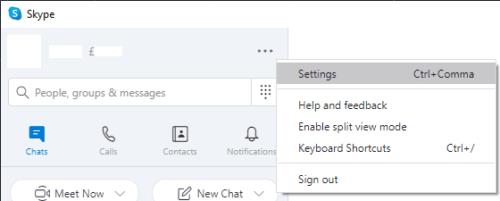
Kliknite na ikonu s tromi bodkami v ľavom hornom rohu a potom kliknite na „Nastavenia“.
V okne nastavení Skype prepnite na kartu „Vzhľad“ vpravo a potom v zozname „Režimov“ vyberte „Tmavý“. Výber tmavého režimu okamžite prepne Skype na farebnú schému tmavého režimu.
Tip: Skype ponúka aj režim „Vysoký kontrast tmavý“, ktorý nastaví rozhranie na monochromatický vzhľad bielej na čiernej.
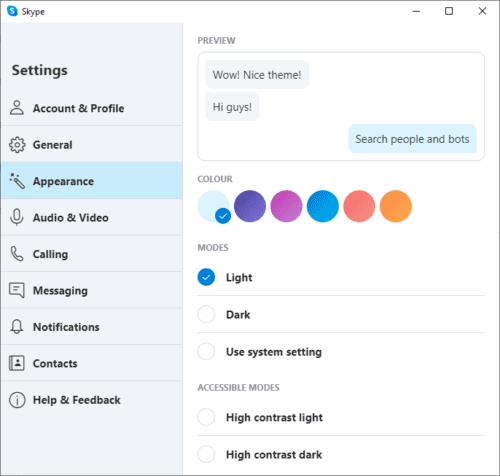
Kliknite na „Tmavý“ v zozname „Režimov“ na karte „Vzhľad“.
Okrem tmavého režimu môžete tiež nakonfigurovať „Farbu“ so šiestimi farebnými kruhmi tesne nad výberom témy. Tieto farby sa používajú na pozadie chatových správ, ako je možné vidieť v poli „Ukážka“ v hornej časti stránky s nastaveniami vzhľadu.
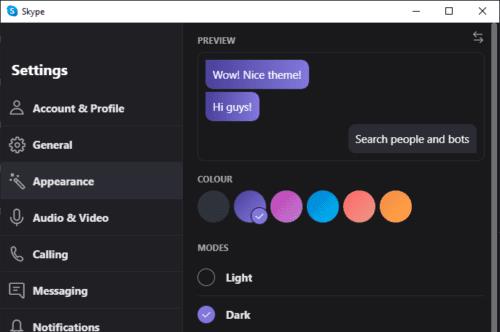
Farby četových správ môžete zmeniť aj kliknutím na farebné krúžky tesne nad nastavením tmavého režimu.
Máte nejaké RAR súbory, ktoré chcete previesť na ZIP súbory? Naučte sa, ako previesť RAR súbor na formát ZIP.
Držte vyrovnávaciu pamäť vyčistenú vo vašom webovom prehliadači Google Chrome pomocou týchto krokov.
Ukážeme vám, ako zmeniť farbu zvýraznenia textu a textových polí v Adobe Reader s týmto podrobným návodom.
Nájdite tu podrobné pokyny, ako zmeniť User Agent String vo webovom prehliadači Apple Safari pre MacOS.
Microsoft Teams v súčasnosti nepodporuje nativné prenášanie vašich stretnutí a hovorov na TV. Môžete však použiť aplikáciu na zrkadlenie obrazovky.
Zaujíma vás, ako integrovať ChatGPT do Microsoft Word? Tento sprievodca vám presne ukáže, ako to urobiť pomocou doplnku ChatGPT pre Word v 3 jednoduchých krokoch.
Zistite, ako vyriešiť bežný problém, pri ktorom bliká obrazovka v prehliadači Google Chrome.
Hľadáte osviežujúcu alternatívu k tradičnej klávesnici na obrazovke, Galaxy S23 Ultra od Samsungu poskytuje vynikajúce riešenie. S
Krížové odkazy môžu váš dokument výrazne sprístupniť, usporiadať a uľahčiť jeho používanie. Tento sprievodca vás naučí, ako vytvoriť krížové odkazy v programe Word.
Potrebujete naplánovať opakujúce sa stretnutia v MS Teams so svojimi spolupracovníkmi? Naučte sa, ako nastaviť opakujúce sa stretnutie v Teams.







